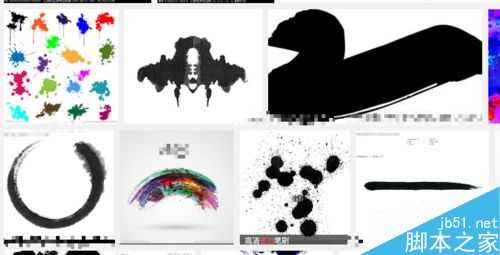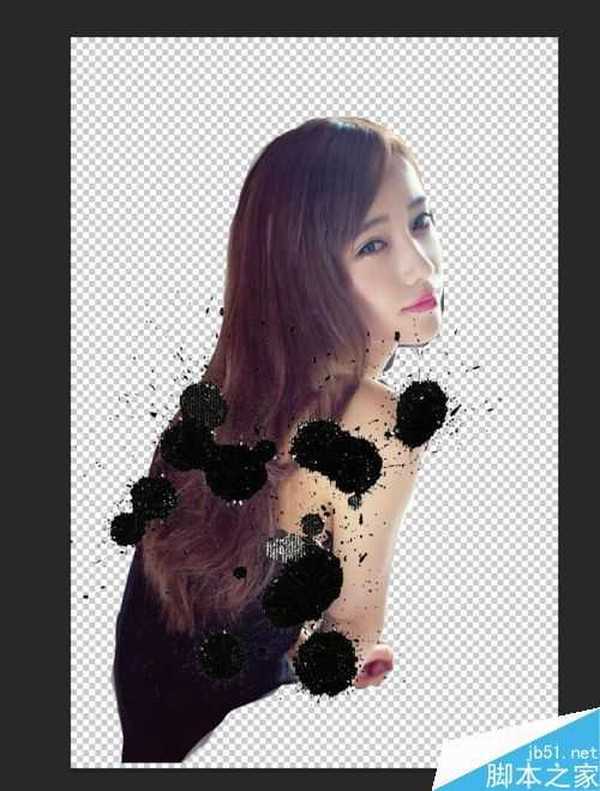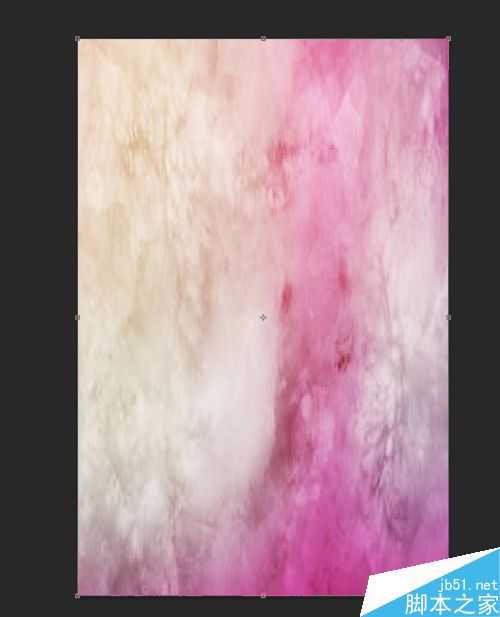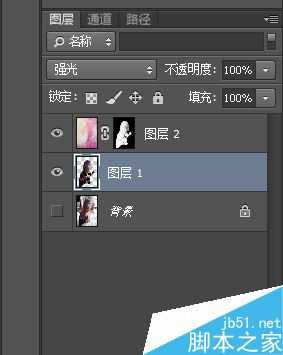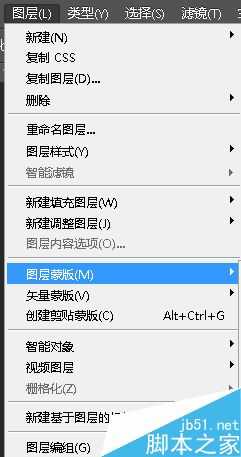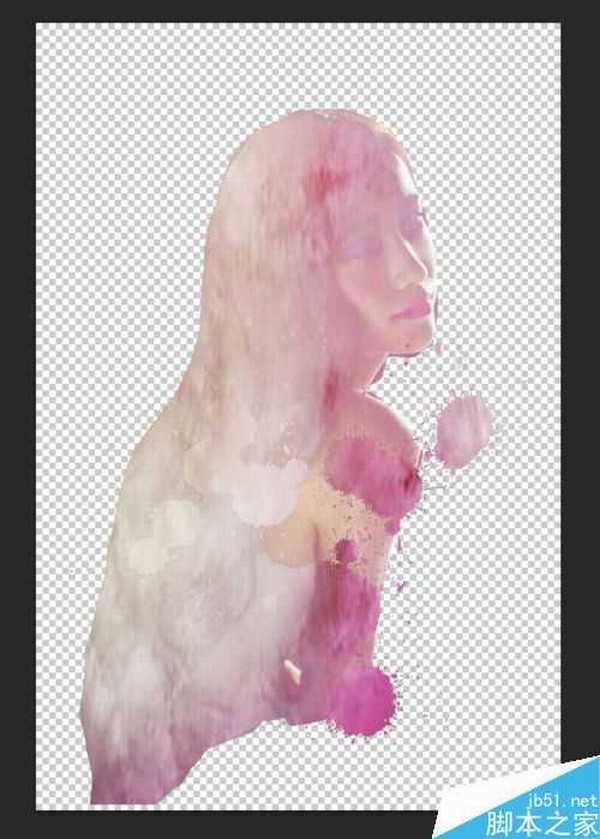无为清净楼资源网 Design By www.qnjia.com
今天小编介绍ps制作出人像泼墨效果方法,教程很不错,值得大家学习,推荐到,一起来学习吧!
步骤
1、首先我们打开ps程序,打开一张美女图片。如图所示:
2、把美女抠出来,去除掉背景。如图所示:
3、在百度图片搜索中,收集一些墨迹的图片素材。如图所示:
4、直接将墨迹素材正片叠底,添加到美女图片上。如图所示:
5、百度搜索水彩质感,如图所示:
6、将水彩质感图片添加进一个新的图层,并将其大小调整为人物图像大小。如图所示:
7、切换到人物图片图层,载入图层选取ctrl+alt+2后选择高光选项,不同版本的也叫强光。如图所示:
8、使用ctrl+shift+i反选区域,然后添加一层蒙版,如图所示:
9、点开水彩素材前的眼睛可视按钮。得到最终的结果图。如图所示:
以上就是ps制作出人像泼墨效果方法介绍,操作很简单,大家学会了吗?希望这篇文章能对大家有所帮助!
标签:
人像,泼墨
无为清净楼资源网 Design By www.qnjia.com
广告合作:本站广告合作请联系QQ:858582 申请时备注:广告合作(否则不回)
免责声明:本站文章均来自网站采集或用户投稿,网站不提供任何软件下载或自行开发的软件! 如有用户或公司发现本站内容信息存在侵权行为,请邮件告知! 858582#qq.com
免责声明:本站文章均来自网站采集或用户投稿,网站不提供任何软件下载或自行开发的软件! 如有用户或公司发现本站内容信息存在侵权行为,请邮件告知! 858582#qq.com
无为清净楼资源网 Design By www.qnjia.com
暂无评论...
更新日志
2024年11月18日
2024年11月18日
- 陈洁仪.1994-心痛【立得唱片】【WAV+CUE】
- 车载必备专用超级选曲《劲爆中文DJ》2CD[WAV+CUE]
- 群星《民歌流淌60年(黑胶CD)》2CD[WAV+分轨]
- 群星《美丽时光》紫银合金AQCD[WAV+CUE]
- 群星《12大巨星畅销精选集》[WAV分轨][1.1G]
- 华语排行冠军曲《百事音乐风云榜》[WAV+CUE][1G]
- 奔驰汽车音乐圣经《醇声典范[白金嗓子] 男极声》音乐传真[WAV+CUE][1G]
- 陈影《如影随形HQ》头版限量[低速原抓WAV+CUE]
- 黄乙玲1996-心痛酒来洗[台湾首版][WAV+CUE]
- 曾庆瑜1990-随风而逝[日本东芝1A1首版][WAV+CUE]
- 群星.2015-凭着爱ADMS2CD【华纳】【WAV+CUE】
- 陈冠希.2017-一只猴子3部曲【摩登天空】【WAV+CUE】
- 金元萱.1996-迷迷糊糊【宝丽金】【WAV+CUE】
- 齐秦《燃烧爱情》马来西亚版[WAV+CUE][1G]
- 动力火车《结伴》2024最新 [FLAC分轨][1G]